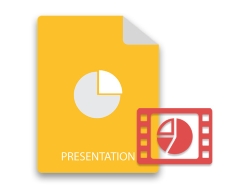
เฟรมวิดีโอใช้ในงานนำเสนอ PowerPoint เพื่อแสดงบางสิ่งบางอย่างหรือเพื่อดึงดูดผู้ชม บ่อยครั้งที่มีการใช้วิดีโอเพื่อประหยัดเวลาและทำให้การนำเสนอมีประสิทธิภาพมากขึ้น ในบทความนี้ คุณจะได้เรียนรู้วิธีการทำงานกับวิดีโอในงานนำเสนอโดยใช้โปรแกรม โดยเฉพาะอย่างยิ่ง บทความจะกล่าวถึงวิธีการฝังหรือแยกวิดีโอในงานนำเสนอ PowerPoint โดยใช้ C#
- .NET API เพื่อฝังวิดีโอในงานนำเสนอ PowerPoint
- ฝังวิดีโอในงานนำเสนอ PowerPoint โดยใช้ C#
- ฝังวิดีโอจากแหล่งที่มาของเว็บ
- แยกวิดีโอจากงานนำเสนอ PowerPoint
.NET API เพื่อฝังวิดีโอในงานนำเสนอ PowerPoint
ในการฝังหรือแยกวิดีโอในงานนำเสนอ PowerPoint เราจะใช้ Aspose.Slides for .NET API ได้รับการออกแบบมาเพื่อสร้างและจัดการเอกสาร PowerPoint และ OpenOffice คุณสามารถติดตั้ง API ผ่าน NuGet หรือ ดาวน์โหลด DLL ของมัน
PM> Install-Package Aspose.Slides.NET
ฝังวิดีโอในงานนำเสนอ PowerPoint โดยใช้ C#
ต่อไปนี้เป็นขั้นตอนในการฝังวิดีโอในงานนำเสนอ PowerPoint โดยใช้ C#
- ก่อนอื่น ให้โหลดไฟล์ PowerPoint หรือสร้างไฟล์ใหม่โดยใช้คลาส Presentation
- จากนั้น รับการอ้างอิงของสไลด์ที่ต้องการในวัตถุ ISlide
- เพิ่มวิดีโอใหม่ลงในคอลเลกชันวิดีโอของงานนำเสนอโดยใช้เมธอด Presentation.Videos.AddVideo() และรับข้อมูลอ้างอิงไปยังวัตถุ IVideo
- เพิ่มเฟรมวิดีโอใหม่ในสไลด์โดยใช้เมธอด ISlide.Shapes.AddVideoFrame(single, single, single, single, IVideo)
- รับการอ้างอิงของเฟรมวิดีโอในวัตถุ IVideoFrame
- ตั้งค่าโหมดการเล่นและระดับเสียงของวิดีโอ
- สุดท้าย บันทึกงานนำเสนอโดยใช้เมธอด Presentation.Save(String, SaveFormat)
ตัวอย่างโค้ดต่อไปนี้แสดงวิธีการฝังวิดีโอในงานนำเสนอ PowerPoint โดยใช้ C#
// สร้างอินสแตนซ์คลาสการนำเสนอที่แสดงถึง PPTX
using (Presentation pres = new Presentation())
{
// รับสไลด์แรก
ISlide sld = pres.Slides[0];
// เพิ่มวิดีโอในงานนำเสนอ
IVideo vid = pres.Videos.AddVideo(new FileStream("Wildlife.mp4", FileMode.Open));
// เพิ่มเฟรมวิดีโอ
IVideoFrame vf = sld.Shapes.AddVideoFrame(50, 150, 300, 350, vid);
// กำหนดวิดีโอให้กับเฟรมวิดีโอ
vf.EmbeddedVideo = vid;
// ตั้งค่าโหมดการเล่นและระดับเสียงของวิดีโอ
vf.PlayMode = VideoPlayModePreset.Auto;
vf.Volume = AudioVolumeMode.Loud;
// เขียนไฟล์ PPTX ลงดิสก์
pres.Save("VideoFrame_out.pptx", SaveFormat.Pptx);
}
ฝังวิดีโอในงานนำเสนอจากแหล่งที่มาของเว็บ
คุณยังสามารถฝังวิดีโอในงานนำเสนอ PowerPoint จากแหล่งข้อมูลบนเว็บได้อีกด้วย ต่อไปนี้เป็นขั้นตอนในการบรรลุเป้าหมายนี้
- ก่อนอื่น ให้โหลดไฟล์ PowerPoint หรือสร้างไฟล์ใหม่โดยใช้คลาส Presentation
- จากนั้น รับการอ้างอิงของสไลด์ที่ต้องการในวัตถุ ISlide
- เพิ่มเฟรมวิดีโอใหม่ในสไลด์โดยระบุ URL ของวิดีโอในเมธอด ISlide.Shapes.AddVideoFrame(single, single, single, single, String)
- รับการอ้างอิงของเฟรมวิดีโอในวัตถุ IVideoFrame
- ตั้งค่าโหมดการเล่นและระดับเสียงของวิดีโอ
- ตั้งค่าภาพขนาดย่อของวิดีโอโดยใช้ WebClient
- บันทึกงานนำเสนอโดยใช้เมธอด Presentation.Save(String, SaveFormat)
ตัวอย่างโค้ดต่อไปนี้แสดงวิธีการฝังวิดีโอลงในงานนำเสนอจากแหล่งที่มาของเว็บ
using (Presentation pres = new Presentation())
{
// รหัสวิดีโอ
string videoId = "Tj75Arhq5ho";
// เพิ่มเฟรมวิดีโอ
IVideoFrame videoFrame = pres.Slides[0].Shapes.AddVideoFrame(10, 10, 427, 240, "https://www.youtube.com/embed/" + videoId);
videoFrame.PlayMode = VideoPlayModePreset.Auto;
// โหลดภาพขนาดย่อ
using (WebClient client = new WebClient())
{
string thumbnailUri = "http://img.youtube.com/vi/" + videoId + "/hqdefault.jpg";
videoFrame.PictureFormat.Picture.Image = pres.Images.AddImage(client.DownloadData(thumbnailUri));
}
// บันทึกงานนำเสนอ
pres.Save("AddVideoFrameFromWebSource_out.pptx", SaveFormat.Pptx);
}
แยกวิดีโอจากงานนำเสนอ PowerPoint ใน C
Aspose.Slides for .NET ยังให้คุณแยกวิดีโอออกจากงานนำเสนอได้อีกด้วย ด้านล่างนี้เป็นขั้นตอนง่ายๆ ในการบรรลุเป้าหมายนี้
- ขั้นแรก ให้โหลดไฟล์ PowerPoint โดยใช้คลาส Presentation
- จากนั้น วนซ้ำแต่ละ ISlide ในคอลเลกชัน Presentation.Slides
- สำหรับแต่ละวัตถุ ISlide ให้วนซ้ำชุดของ IShape ในนั้น
- หาก IShape เป็น VideoFrame ให้แยกและบันทึกวิดีโอที่ฝังไว้
ตัวอย่างโค้ดต่อไปนี้แสดงวิธีการแยกวิดีโอจากงานนำเสนอ PowerPoint โดยใช้ C#
// โหลดไฟล์งานนำเสนอ
Presentation presentation = new Presentation("Video.pptx");
// วนซ้ำสไลด์ในงานนำเสนอ
foreach (ISlide slide in presentation.Slides)
{
// วนรอบรูปร่าง
foreach (IShape shape in presentation.Slides[0].Shapes)
{
if (shape is VideoFrame)
{
// แยกและบันทึกวิดีโอ
IVideoFrame vf = shape as IVideoFrame;
String type = vf.EmbeddedVideo.ContentType;
int ss = type.LastIndexOf('/');
type = type.Remove(0, type.LastIndexOf('/') + 1);
Byte[] buffer = vf.EmbeddedVideo.BinaryData;
using (FileStream stream = new FileStream("NewVideo_out." + type, FileMode.Create, FileAccess.Write, FileShare.Read))
{
stream.Write(buffer, 0, buffer.Length);
}
}
}
}
รับใบอนุญาต API ฟรี
คุณสามารถใช้ Aspose.Slides for .NET ได้โดยไม่มีข้อจำกัดในการประเมินโดยขอ ใบอนุญาตชั่วคราว
บทสรุป
ในบทความนี้ คุณได้เรียนรู้วิธีการฝังวิดีโอในงานนำเสนอ PowerPoint โดยใช้ C# นอกจากนี้ คุณได้เห็นวิธีแยกวิดีโอจากงานนำเสนอโดยทางโปรแกรม นอกจากนี้ คุณสามารถไปที่ เอกสารประกอบ เพื่อสำรวจเพิ่มเติมเกี่ยวกับ Aspose.Slides for .NET นอกจากนี้ คุณสามารถโพสต์คำถามของคุณไปที่ ฟอรัม ของเรา